Shaxda tusmada
Tababarku wuxuu sharxayaa habka loo sameeyo garaaf xarriiq oo Excel tallaabo-tallaabo ah wuxuuna tusayaa sida loo habeeyo loona hagaajiyo jaantusyada ugu fudud ee lagu sameeyo Excel. Si kastaba ha ahaatee, fududaantu macnaheedu maaha inaadan qiimo lahayn. Sida farshaxaniistaha weyn ee Leonardo da Vinci uu yiri, "fududuhu waa qaabka ugu weyn ee casriga." Garaafyada laynka ayaa aad caan ugu ah tirakoobka iyo sayniska sababtoo ah waxay si cad u muujinayaan isbeddellada oo ay fududahay in la qeexo.
Haddaba, aynu eegno sida loo sameeyo jaantuska xariijinta ee Excel, marka ay si gaar ah waxtar u leedahay, iyo sida waxay kaa caawin kartaa inaad fahanto jaantusyada xogta ee kakan ) waa muuqaal muujinaya dhawr dhibcood oo xog ah oo ku xidhan xariiq toosan. Waxaa caadi ahaan loo isticmaalaa in muuqaal ahaan lagu matalo xogta tirada muddo cayiman.
Caadi ahaan, qiyamka madaxbannaan sida waqtiyada u dhexeeya waxaa lagu sawiraa dhidibka x- jiifka ah halka qiimayaasha ku tiirsan sida qiimaha, iibka iyo wixii la mid ah ay tagaan dhidibka y-ta toosan. Qiimaha taban, haddii ay jiraan, waxaa lagu sawiray dhidibka x-
>Xariiqda hoos u dhaca oo kor u kaca garaafka ayaa muujinaya isbeddellada ku jira xogtaada: jiirada kore waxay muujineysaa kororka qiyamka iyo jiirada hoose waxay muujineysaa hoos u dhac.
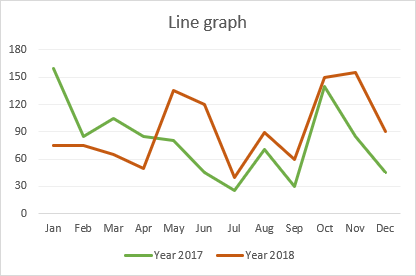
Marka la isticmaalayo garaaf xariiq
>Shaxda xariiqdu waxay si fiican u shaqeysaa xaaladaha soo socda:>- >
- >Wanaagsanaragtida isbeddellada iyo isbeddellada . Dhammaan noocyada kala duwan ee jaantusyada Excel, jaantuska xariiqda ayaa ku habboon muujinta sida ay wax u beddelaan waqti ka dib
- > Way fududahay in la abuuro lana akhriyo . Haddii aad raadinayso hab fudud oo dareen cad si aad u sawirto xogta waaweyn iyo kakan, garaaf xariiqa waa doorashada saxda ah > 14> 8> Muuji xidhiidhka ka dhexeeya xog ururin badan . Garaaf xariiqo badan ayaa kaa caawin kara inaad muujiso xiriirka ka dhexeeya laba ama ka badan doorsoomayaal.
Marka aan la isticmaalin garaaf xariiq
>Waxaa jira dhawr xaaladood oo garaaf xariiqi aanu ku haboonayn. :>- >
- >Kuma habboona xogta waaweyn . Garaafyada laynka ayaa ugu fiican in loo isticmaalo dejinta xogta yaryar ee ka hooseeya 50 qiimaha. Qiimaha badan ayaa ka dhigi doona shaxdaada mid adag in la akhriyo.
- ugu fiican xogta joogtada ah . Haddii aad haysatid xog gaar ah oo tiirar kala duwan ah, isticmaal garaafka bar
- Aan ku habboonayn boqolleyda iyo saamiga . Si aad u muujiso xogta boqolleyda oo dhan, waxa aad u fiicnaan lahayd in aad isticmaasho jaantuska pie ama tiir is dul saaran Iyadoo jaantusyada xariiqdu ay aad u fiican yihiin si ay u muujiyaan isbeddellada muddo cayiman, aragtida muuqaalka ah ee mashaariicda la qorsheeyay waqti ka dib ayaa si fiican loo sameeyaa jaantuska Gantt.
Sida loo sameeyo garaafka xariiqda ee Excel
0>Si aad u abuurto garaaf xariiq gudaha Excel 2016, 2013, 2010 iyo noocyadii hore, fadlan raac tilaabooyinkan:- Dabee xogtaada
Garaaf xariiq ayaa u baahanlaba faasas, markaa miiskaagu waa inuu ka kooban yahay ugu yaraan laba tiir: inta u dhaxaysa wakhtiga tiirka bidix iyo qiimaha ku tiirsan ee tiirarka midig.
Tusaalahan, waxaanu samayn doonaa garaafka xariiqda keliya , marka xogta muunaddayadu waxay leedahay labada tiir ee soo socda:
9>
Xaaladaha intooda badan, way ku filan tahay inaad hal unug u doorato Excel si aad miiska oo dhan si toos ah u soo qaadato. Haddii aad rabto in aad qayb ka mid ah xogtaada sawirto, door qaybtaas oo hubi inaad ku darto madaxyada tiirka doorashada.
> - > Geli garaaf xariiq > Iyada oo xogta isha la doortay, tag Geli tab > Charts kooxda, dhagsii Insert Line or Area Chart oo dooro mid ka mid ah noocyada garaafyada ee jira
Markaad dul heehaabayso tilmaanta jiirka shaxda jaantuska, Excel wuxuu ku tusi doonaa sharaxaadda jaantuskaas sida sidoo kale horudhaceeda. Si aad u geliso nooca jaantuska aad dooratay ee xaashida shaqada, si fudud guji templatekeeda.
> Sawirka hoose, waxaanu gelinaynaa 2-D graph : ><18
Asal ahaan, garaafka xariiqaaga Excel waa diyaar, waxaadna joojin kartaa meeshan... ilaa aad rabto inaad wax ka beddelo si aad ugu ekaato mid qurux badan oo soo jiidasho leh mooyaane.
Sida loo sawiro khadadka badan Excel
>Si loo sawiro garaaf dhawr xariiq ah, samee talaabooyin la mid ah sida loo abuuro hal xariiqgaraafka Si kastaba ha ahaatee, miiskaagu waa inuu ka kooban yahay ugu yaraan 3 tiir oo xog ah: waqtiyada u dhexeeya tiirka bidix iyo fiirsashada (qiimaha tirada) ee tiirarka midig. Taxane kasta oo xog ah ayaa loo habayn doonaa si gaar ah.Iyada oo xogta isha la iftiimiyay, tag Insert tab, guji Insert Line ama Chart Area , ka dibna dhagsii astaanta 2-D Line ama nooc kale oo garaaf ah oo doorashadaada ah:
>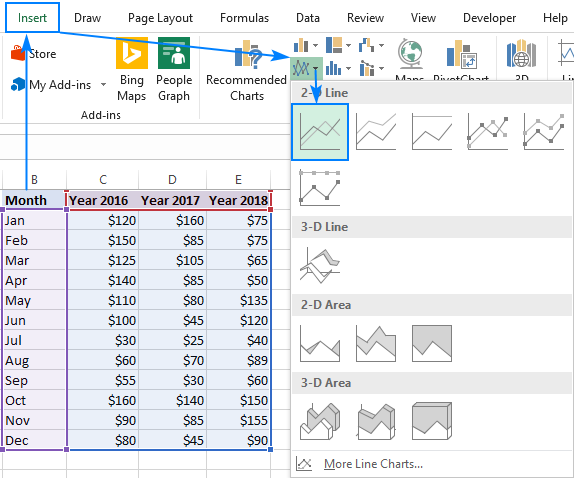 >>Graaf xariiq badan ayaa isla markaaba la geliyaa xaashida shaqada, oo hadda waxaad is barbar dhigi kartaa isbeddellada iibka ee sannadaha kala duwan ee midba midka kale.
>>Graaf xariiq badan ayaa isla markaaba la geliyaa xaashida shaqada, oo hadda waxaad is barbar dhigi kartaa isbeddellada iibka ee sannadaha kala duwan ee midba midka kale. 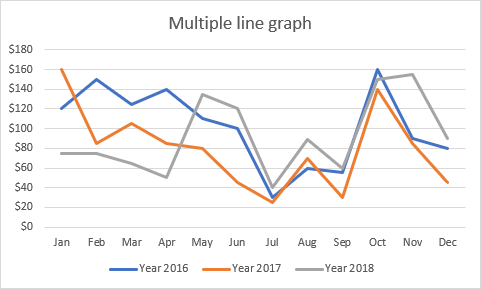 >
>
Markaad abuurayso jaantus badan, isku day inaad xaddiddo tirada xariiqyada 3-4 sababtoo ah khadadka badan ayaa ka dhigi doona garaafkaaga muuqaal. isku buuqsan oo ay adag tahay in la akhriyo.
>Excel noocyada shaxda line>Microsoft Excel, noocyada soo socda ee garaafyada laynka ayaa diyaar ah:> Line. Shaxda xariiqda caadiga ah ee 2-D ee kor lagu muujiyey. Iyada oo ku xidhan tirada tiirarka ku jira xogtaada, Excel waxa uu sawiraa hal jaantus ama jaantus xariiqyo badan.Xariiqda la isku dhejiyay . Waxa loo qaabeeyey si ay u muujiso sida qaybo ka mid ahi isu beddelaan wakhtiga. Sadarrada garaafkani waa isugeyn, taasoo la micno ah in taxane kasta oo xog dheeri ah lagu daray kan ugu horreeya, sidaas darteed xariiqda sare waa wadarta dhammaan sadarrada ka hooseeya. Sidaa darteed, xariiqyadu waligood ma gudbaan.
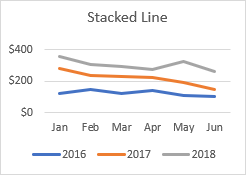 >
>
100% Xariiq is dulsaaran . Waxay la mid tahay jaantuska xariiqda is dulsaaran, oo leh faraqa uu dhidibka y tusoboqolleyda halkii ay ka ahaan lahaayeen qiimayaal dhammaystiran. Xariiqda sare waxay had iyo jeer ka dhigan tahay wadar dhan 100% waxayna si toos ah ugu socotaa dusha sare ee shaxanka. Noocan waxaa caadi ahaan loo isticmaalaa in lagu sawiro qayb ka mid ah wax ku biirinta waqti ka dib Nooca la calaamadeeyay ee garaafka xariiqda oo leh tilmaamayaal barta xog kasta. Noocyada la calaamadeeyay ee xariiqda is dulsaaran iyo 100% garaafyada laynka is dulsaaran ayaa waliba la heli karaa Kala duwanaanshaha saddex-geesoodka ah ee garaafka xarriiqa aasaasiga ah.
>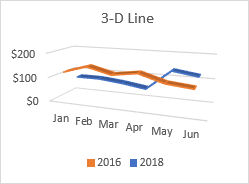 >> Sida loo habeeyo oo loo hagaajiyo jaantuska xarriiqda Excelfiican, laakiin mar walba waxaa jira meel loogu hagaago. Si loo siiyo garaafkaaga muuqaal u gaar ah oo xirfad leh, waxa macno leh in lagu bilaabo habaynta caadiga ah sida:
>> Sida loo habeeyo oo loo hagaajiyo jaantuska xarriiqda Excelfiican, laakiin mar walba waxaa jira meel loogu hagaago. Si loo siiyo garaafkaaga muuqaal u gaar ah oo xirfad leh, waxa macno leh in lagu bilaabo habaynta caadiga ah sida:- Ku darista, beddelka ama qaabaynta cinwaanka jaantuska.
- Dhaqdhaqaaqa ama qarinta Halyeeyga shaxda.
- Beddelida miisaanka dhidibka ama doorashada qaab lambar oo kale oo loogu talagalay qiyamka dhidibka
Guud ahaan, waxaad hagaajin kartaa qayb kasta oo garaafkaaga ah sida lagu sharraxay Sida loo habeeyo jaantuska Excel.
Intaa waxaa dheer, waxaad samayn kartaa dhowr habayn oo u gaar ah garaaf xariiq sida lagu sharraxay. hoos.
Sida loo tuso oo loo qariyo khadadka shaxda
Markaad samaynayso garaaf leh xariiqyo badan, waxaa laga yaabaa inaadan rabin inaad muujiso dhammaankhadadka mar. Markaa, waxaad isticmaali kartaa mid ka mid ah hababkan soo socda si aad u qariso ama uga saarto khadadka aan khusayn:
- Qari tiirarka . Xaashidaada shaqada, midig-guji tiirka aadan rabin inaad ku sawirto garaafka, oo dhagsii Qari . Marka tiirka la qariyo, xariiqda u dhiganta ayaa isla markiiba ka lumi doonta garaafka. Isla marka aad qariso tiirka, xariiqdu toos bay u soo noqon doontaa.
- Qari khadadka shaxda . Haddi aanad doonayn in aad is-kharto xogta isha, dhagsii badhanka Chart Filters ee dhanka midig ee garaafka, ka saar taxanaha xogta aad rabto inaad qariso, oo dhagsii Codso :
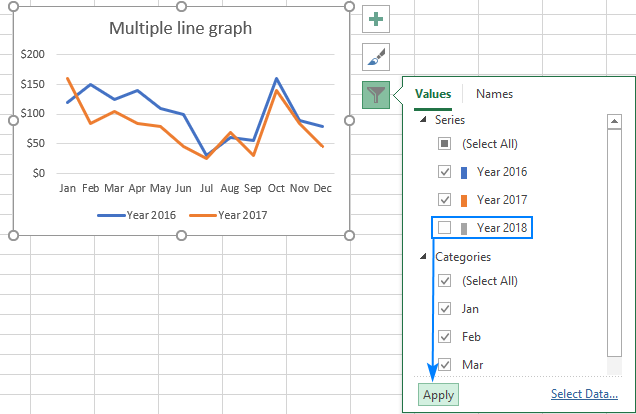 >
> - > Tirtir xariiq . Si aad si joogto ah uga tirtirto xariiq gaar ah garaafka, midig-guji, oo ka dooro Delete menu-ka macnaha guud.
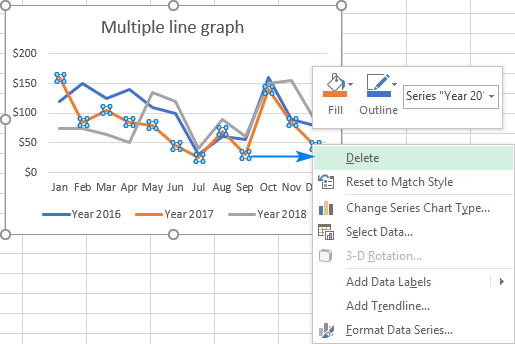
- Garaaf xarriiq firfircoon oo leh sanduuqyada calaamadaynta . Si aad u muujiso oo aad u qariso xariiqyada duulista, waxaad gelin kartaa sanduuq jeeg ah oo sadar kasta ah, oo garaafkaaga ka dhig mid ka jawaabaya xulashada iyo nadiifinta sanduuqyada hubinta. Tilmaamaha faahfaahsan ee lagu abuurayo garaafkan ayaa laga heli karaa halkan Calaamadaha, Excel waxay isticmaashaa sida caadiga ah Circle nooca calaamadaynta, taas oo ra'yigayga hoose ay tahay doorashada ugu fiican. Haddii ikhtiyaarka calaamadeeyaha uusan ku habboonayn naqshadeynta garaafkaaga, waxaad xor u tahay inaad doorato mid kale: > 13> 14> Garaafkaaga, laba-guji khadka. Taniwuxuu dooran doonaa laynka oo uu furi doonaa Format Data Series ee dhinaca midig ee daaqadda Excel.
- Marka loo eego Qaababka Xogta Taxanaha , u beddel > Buuxi & amp; Sadar tab, dhagsii Calameeyaha , balaadhi Xulashada calaamadeeyaha , dooro Ku-dhismay badhanka raadiyaha, oo dooro nooca calaamadeeyaha ee Nooca sanduuqa >Ikhtiyaar ahaan, ka dhig calaamadeeyayaasha ka weyn ama ka yaraa adiga oo isticmaalaya Size Beddel midabka iyo muuqaalka xariiqa
- Marka la eego Qaybta Xogta Taxanaha , u beddel Buuxi & Sadar tab, oo dooro khadka jilicsan sanduuqa calaamadaynta. La sameeyay!
- Shaxdaada, laba-guji khad kasta. Dhibcaha buluuga ah waxay ka soo bixi doonaan dhamaadka khad kasta, taasoo tusinaysa in dhamaan xariiqyada laydhka la doortay (fadlan eeg sawirka hoose)
- Marka Buuxi & Line tab ee Qaabka Sarreynta waaweyn shayga, deji heerka daahfurnaanta ilaa 50% - 80%. > 16>> Taasi waa sidaas! Xariiqda xariiqda waxa ay u dhintaan gadaasha jaantuska halka ay ka tirsan yihiin: >
Haddii midabada laynka caadiga ahi aanay kuugu muuqan kuwo soo jiidasho leh, halkan waa sida aad u beddeli karto:
> 13> 14>Laba-guji khadka aad rabto si dib loogu midabeeyo > Qaybta Qaabka Xogta Taxanaha , u beddel Buuxi & Sadar tab, guji Midabka sanduuqa dhibcaha, oo dooro midab cusub khadka > 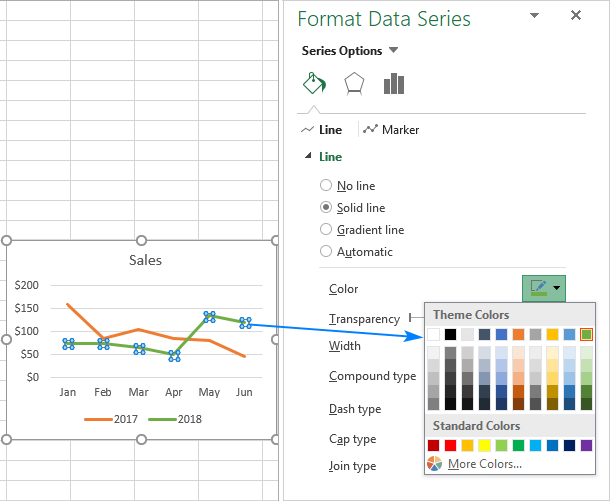
Haddii midabka caadiga ah palette kuma filna baahidaada, dhagsii Mirroryo badan ...kadibna dooro midabkii RGB ee aad rabto.
Shaqadan, waxa kale oo aad bedeli kartaa nooca xariiqda, daah-furnaanta, nooca xariiqda, nooca falaarta, iyo qaar kaloo badan. Tusaale ahaan, si aad u isticmaashid xariiqda jaban ee garaafkaaga, dhagsii Nooca Dhashka sanduuqa hoos u dhaca oo dooro qaabka aad rabto:
>>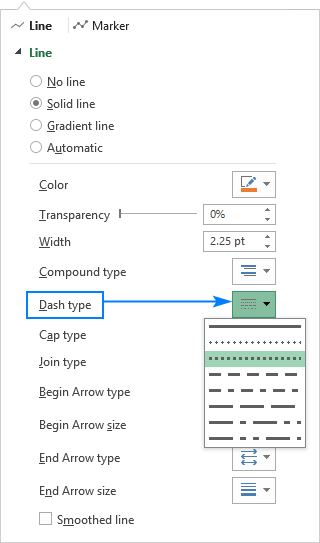 >
> Talo. Xataa xulashooyin badan oo qaabaynta ayaa laga heli karaa Qalabka Shaxda tabs ( Design iyo Format ) ee dhaqaajiya marka aad doorato jaantuska ama qaybtiisa.
Xaglaha siman ee jaantuska
>Waxaa qoraySida caadiga ah, garaafka xariiqda ee Excel waxaa lagu sawiraa xaglo, kaas oo si fiican u shaqeeya inta badan. Si kastaba ha noqotee, haddii jaantuska xariiqda caadiga ahi aanu ku qurux badnayn soo jeedintaada ama agabka daabacan, waxaa jira hab fudud oo lagu simi karo xaglaha khadka. Waa kuwan waxa aad samayso: >- >Laba-guji xariiqda aad rabto in aad fududayso.
Haddii ay dhacdo jaantus xariiqo badan, samee tillaabooyinka kore ee sadar kasta si gaar ah.
>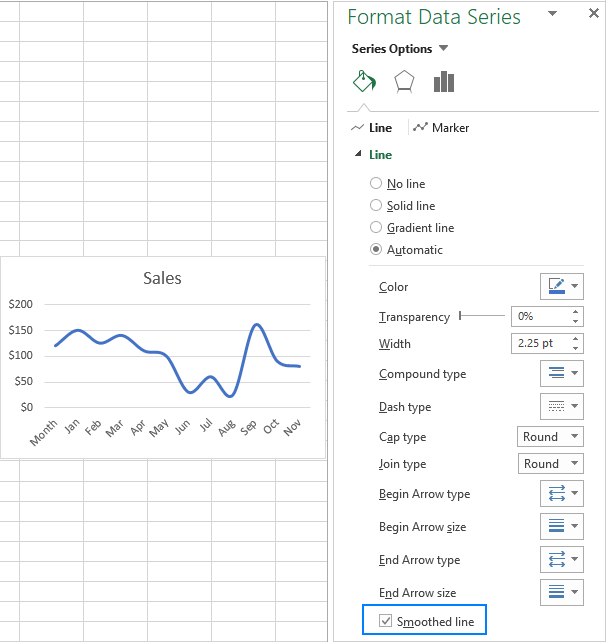 >
> Garaafka xariiqda caadiga ah ee Excel waxa ku jira xariiqyada jiifka ah ee sahlaya in la akhriyo qiyamka dhibcaha xogta. Si kastaba ha ahaatee, looma baahna in si muuqata loo soo bandhigo. Si aad uga dhigto khadadka wax-ka-soo-baxa, waxa kaliya ee ay tahay inaad sameyso waa inaad bedesho daahfurnaantooda. Waa kan sida:
>- >
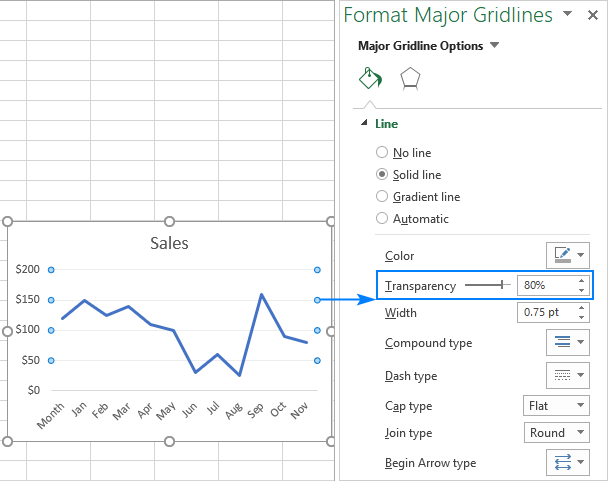 >
> Sadex kasta u samee garaaf xarriiq oo gaar ah
>Si loo sawiro isbeddellada.Xogta taxana ah ee ku taal saf, waxaad samayn kartaa tiro jaantusyo xariiq oo aad u yar oo dhex degan hal unug. Tan waxaa lagu samayn karaa iyadoo la isticmaalayo habka Sparkline ee Excel (fadlan raac xiriirka sare ee tilmaamaha faahfaahsan)Natiijadu waxay u eegi doontaa wax la mid ah tan:
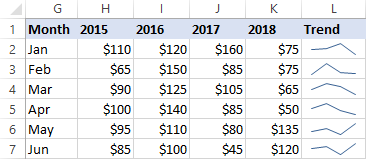 >> 0>Taasi waa sida aad u sawirto garaaf xariiq ah gudaha Excel. Waxaan kaaga mahadcelinayaa inaad akhriday waxaanan rajeynayaa inaan kugu arko blog-keena usbuuca soo socda!
>> 0>Taasi waa sida aad u sawirto garaaf xariiq ah gudaha Excel. Waxaan kaaga mahadcelinayaa inaad akhriday waxaanan rajeynayaa inaan kugu arko blog-keena usbuuca soo socda!

